windows10激活工具,小编告诉你使用激活工具
分类:win10教程 发布时间:2018-08-17 16:04:35
win10系统在公布的时候,就许多的用户为之心动想要安装win10这款应用软件。其实小编一样,在win10系统给发布的时候就立马下载了它。但是下载之后发现因为没有激活win10系统,导致电脑出现卡慢的情况。出现这种问题应该怎么处理呢,小编接下来会一一的给大家普及关于这方面的知识。
win10激活工具,一些用户可能下载了win10系统的激活工具,但是却只能使用180天,过了180天的话又只能够重新的下载安装win10系统激活码。所以使人感到十分之麻烦。今天小编就来教你如何下载win10系统激活码。
1,首先我们需要下载一款可实现激活Windows10操作系统的激活工具,下载地址:点击下载
2,从网盘中下载此Win10激活工具,并利用WinRAR等压缩工具进行角压缩,从其目录中可以找到两个版本的激活工具,其中“Win10Act(Enterprise).exe”适当激活企业版Win10系统,而“Win10Act(Professtional).exe”将用于激活专业个人版Win10系统。
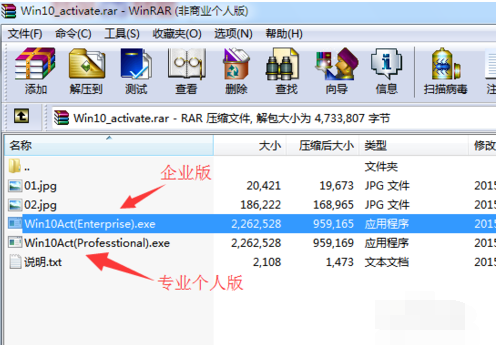
激活工具系统软件图解1
3,接下来我们需要将安装在电脑中的所有杀毒软件或安全防护类软件给退出,以免产生误报或阻止激活Win10等行为。当前也可以在出现“软件警告”窗口时选择“允许”操作。
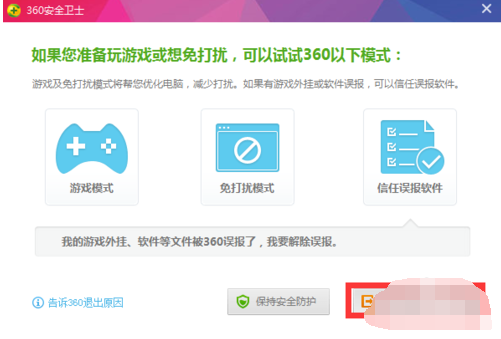
激活工具系统软件图解2
4,在此根据自己所升级安装的Windows10操作系统版本类型选择相应的激活工具。从弹出的“KMS Win10”激活界面中,点击“Connection Server”(连接激活服务器)按钮。
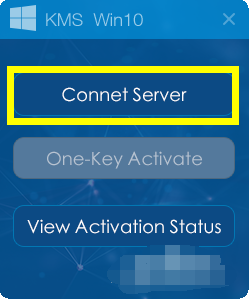
win10激活系统软件图解3
5,此时如果电脑正常联网,同时没有相关杀毒软件的拦截时,则弹出如图所示的“Win10 KMS激活”窗口,提示“已成功连接到服务器,请点击“一键激活按钮”。点击“确定”按钮。
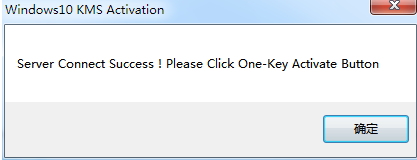
激活工具系统软件图解4
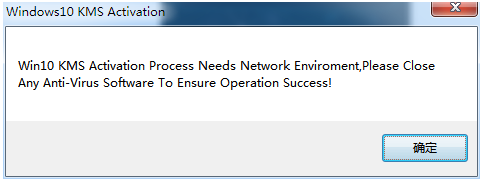
win10系统软件图解5
6,接下来从“KMS Win10”激活工具主界面中,点击“One-Key Activate”(一键激活)按钮。
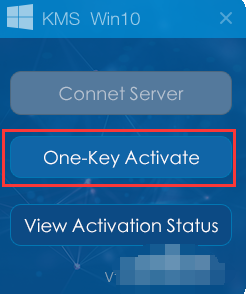
win10激活系统软件图解6
7,此时将弹出“密钥管理计算机名称已成功地设置为kms.xpace.in”的提示窗口,直接点击“确定”按钮。
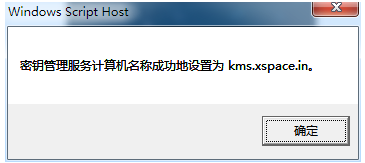
win10激活工具系统软件图解7
8,接着“KMS Win10”激活工具将进行Win10系统的激活操作,待弹出如图所示的“激活成功”提示窗口时,表明激活Win10正式版系统成功。
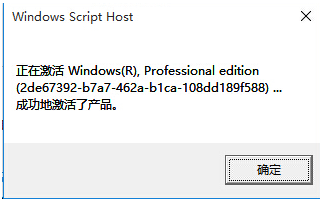
win10激活工具系统软件图解8
9,最后我们还可以点击“KMS Win10”主界面中的“View Activation States”按钮,以查看Win10正式版激活状态。
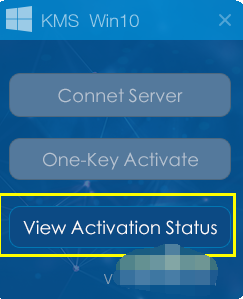
激活工具系统软件图解9
10,同时我们还可以依次点击“开始”菜单-“设置”,从打开的“计算机管理”界面中查看当前Windows10系统的激活状态。如图所示:
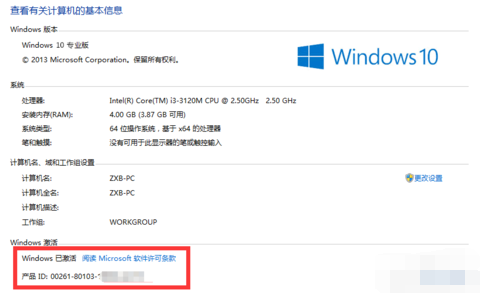
激活工具系统软件图解10






 立即下载
立即下载







 魔法猪一健重装系统win10
魔法猪一健重装系统win10
 装机吧重装系统win10
装机吧重装系统win10
 系统之家一键重装
系统之家一键重装
 小白重装win10
小白重装win10
 杜特门窗管家 v1.2.31 官方版 - 专业的门窗管理工具,提升您的家居安全
杜特门窗管家 v1.2.31 官方版 - 专业的门窗管理工具,提升您的家居安全 免费下载DreamPlan(房屋设计软件) v6.80,打造梦想家园
免费下载DreamPlan(房屋设计软件) v6.80,打造梦想家园 全新升级!门窗天使 v2021官方版,保护您的家居安全
全新升级!门窗天使 v2021官方版,保护您的家居安全 创想3D家居设计 v2.0.0全新升级版,打造您的梦想家居
创想3D家居设计 v2.0.0全新升级版,打造您的梦想家居 全新升级!三维家3D云设计软件v2.2.0,打造您的梦想家园!
全新升级!三维家3D云设计软件v2.2.0,打造您的梦想家园! 全新升级!Sweet Home 3D官方版v7.0.2,打造梦想家园的室内装潢设计软件
全新升级!Sweet Home 3D官方版v7.0.2,打造梦想家园的室内装潢设计软件 优化后的标题
优化后的标题 最新版躺平设
最新版躺平设 每平每屋设计
每平每屋设计 [pCon planne
[pCon planne Ehome室内设
Ehome室内设 家居设计软件
家居设计软件 微信公众号
微信公众号

 抖音号
抖音号

 联系我们
联系我们
 常见问题
常见问题



